通过注册表修复不显示“安全删除硬件”步骤:
1、按下Windows+R组合键(输入regedit)- 确定或回车,打开注册表编辑器。
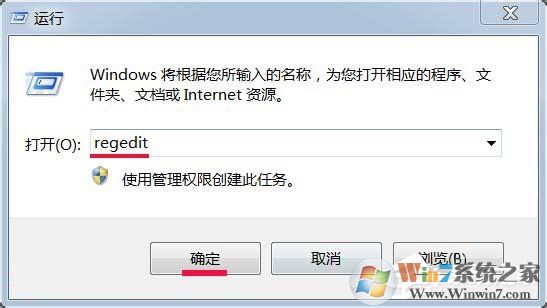
2、在注册表中依次展开:HKEY_CURRENT_USER,展开HKEY_CURRENT_USER,找到:Software,展开Software。
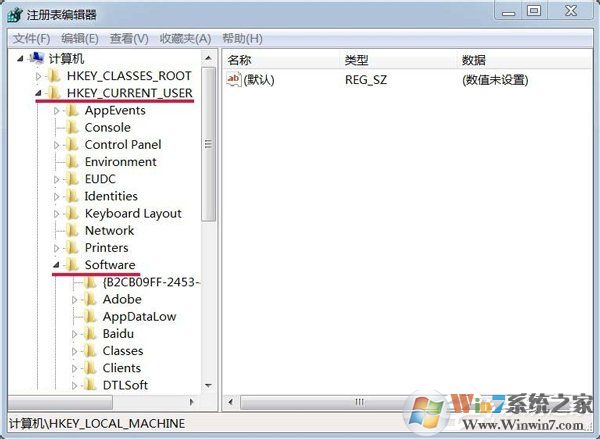
3、在Software项中展开:Microsoft,点击箭头展开Microsoft。
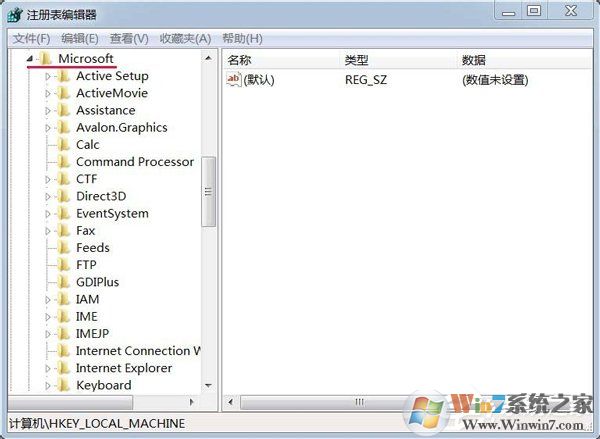
4、我们在Microsoft展开项中找到:Windows,并展开,在Windows展开项中找到:CurrentVersion并展开
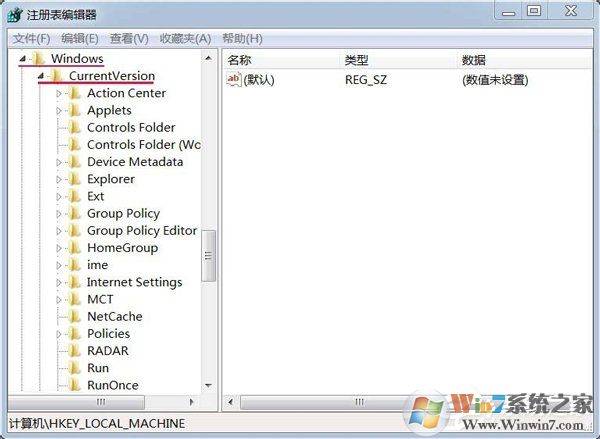
5、在CurrentVersion展开项中找到:Run,左键单击:Run,在Run对应的右侧空白区域右键单击,新建 - 字符串值,命名为:systray.exe。
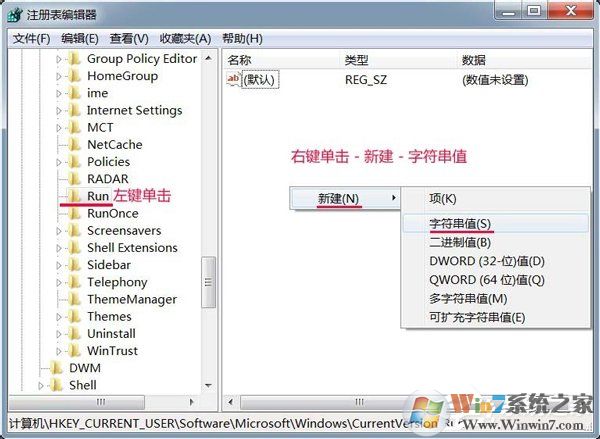
6、左键双击:systray.exe,在弹出的编辑字符串窗口中的数值数据栏内输入:C:\WINDOWS\system32\systray.exe,点击:确定,退出注册表编辑器。
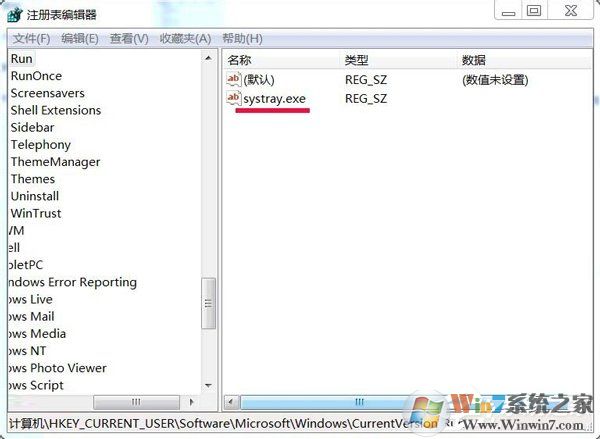
7、全部修改完成之后,我们还需要重启一下电脑。
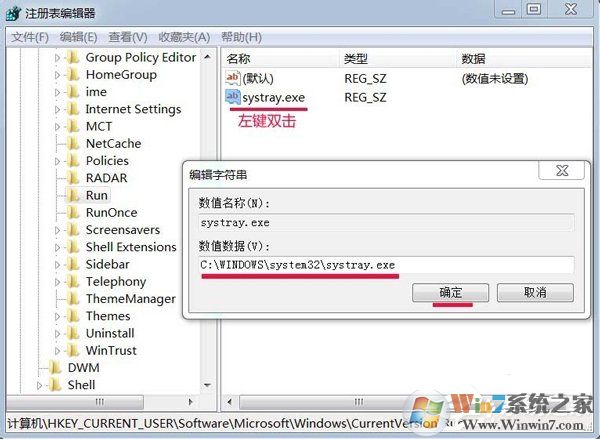
电脑重启之后,Win7不显示安全删除硬件的问题就可以完美解决了。
分享到:

